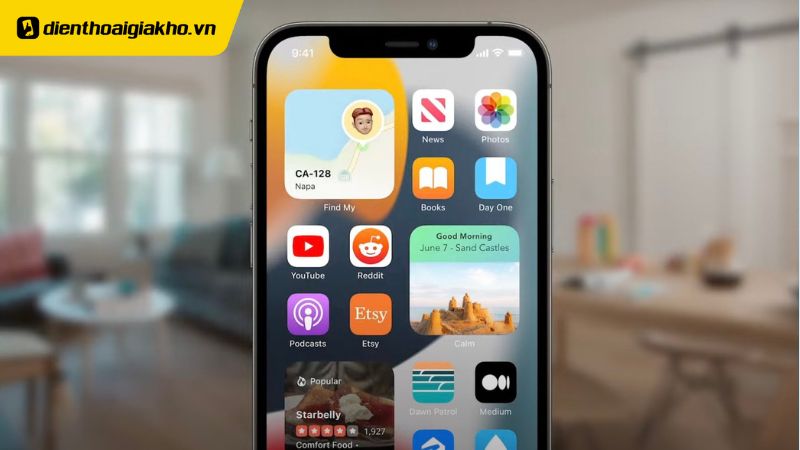Cùng với phiên bản iOS 16 mới nhất, Apple đã giới thiệu một số tính năng độc đáo và cải tiến cho người dùng của mình. Một trong những tính năng được mong chờ nhất đó là khả năng thêm widget vào màn hình chính của iPhone. Với tính năng này, người dùng có thể tùy chỉnh và sắp xếp các widget theo ý thích để có một giao diện màn hình chính hoàn hảo. Hãy cùng dienthoaigiakho.vn tìm hiểu thêm về tính năng thú vị này và cách thêm widget cho iPhone ios 16 của bạn.
Xem nhanh
Widget là gì?
Widget là thuật ngữ được dùng để chỉ một ứng dụng đặc biệt có thể hiển thị hoặc một phần nội dung của các ứng dụng khác trên màn hình chính của thiết bị. Không chỉ xuất hiện trên điện thoại, chúng ta có thể dễ dàng tìm thấy các Widget trên các trang web, máy tính để bàn và máy tính bảng.
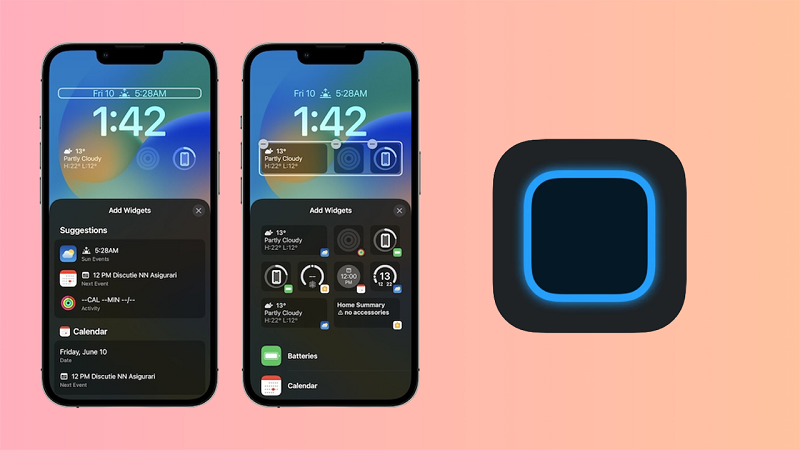
Mặc dù các Widget lần đầu tiên xuất hiện trong hệ điều hành Android 1.5, nhưng chỉ khi xuất hiện trên giao diện Sense UI tùy chỉnh của HTC, chúng mới thực sự thu hút sự chú ý. Cho đến hiện tại, các nhà phát triển mới nhận ra tiềm năng lớn của chúng và tập trung đầu tư nhiều hơn. Nói đến tính năng Widget trên các thiết bị iPhone, Apple chỉ tích hợp chúng lần đầu tiên trong phiên bản iOS 14 của họ.
>>>>> Xem thêm: iPhone 17 Series khi nào ra mắt?
Những lợi ích khi tạo Widget trên màn hình iPhone
Widget cho phép người dùng truy cập nhanh vào các ứng dụng từ màn hình chính, xem thông báo và thông tin của ứng dụng một cách nhanh chóng và tiện lợi. Ngoài ra, người dùng còn có thể thiết lập các phím tắt hệ thống như 4G, Bluetooth, độ sáng màn hình,… trên Widget để truy cập nhanh chúng.
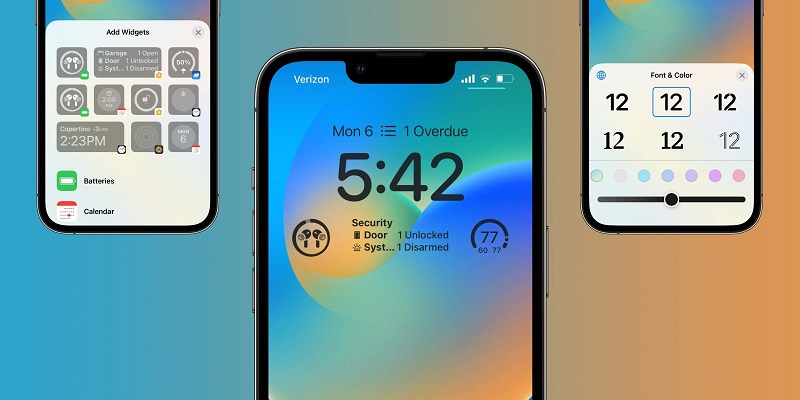
Khi cài đặt một ứng dụng từ cửa hàng, người dùng sẽ nhận được một Widget đi kèm. Nhờ đó, người dùng không cần phải truy cập vào ứng dụng để xem thông tin, chỉnh sửa hoặc tương tác với nó. Tiện ích này thực sự giúp tiết kiệm rất nhiều thời gian và tăng đáng kể trải nghiệm người dùng.
Widget cũng là yếu tố làm nên sự khác biệt riêng của một chiếc điện thoại, khi người dùng có thể tùy chỉnh vị trí, biểu tượng và kích thước của chúng để tạo nên phong cách cá nhân. Tuy nhiên, cần lưu ý rằng sử dụng quá nhiều Widget sẽ ngốn một lượng RAM không đáng kể và ảnh hưởng tới hiệu suất của thiết bị.
Cách xác nhận tin cậy trên ứng dụng iPhone iOS 16 đơn giản
Hướng dẫn cách thêm Widget cho iPhone iOS 16 trên ứng dụng Widgetsmith
Dưới đây là hướng dẫn cách tạo Widget cho iPhone một cách chi tiết, kèm theo ảnh minh họa cho từng bước:
Bước 1: Bạn cần tải xuống và mở ứng dụng Widgetsmith.
Bước 2: Tại giao diện chính của ứng dụng, chú ý đến phần Widget. Ở đây, bạn sẽ thấy 3 kích thước Widget để lựa chọn, bao gồm Small, Medium và Large. Nếu bạn muốn tạo một Widget mới, hãy nhấp vào dòng Add Widget và chọn kích thước phù hợp. Ví dụ, tại đây tôi chọn Add Medium Widget.
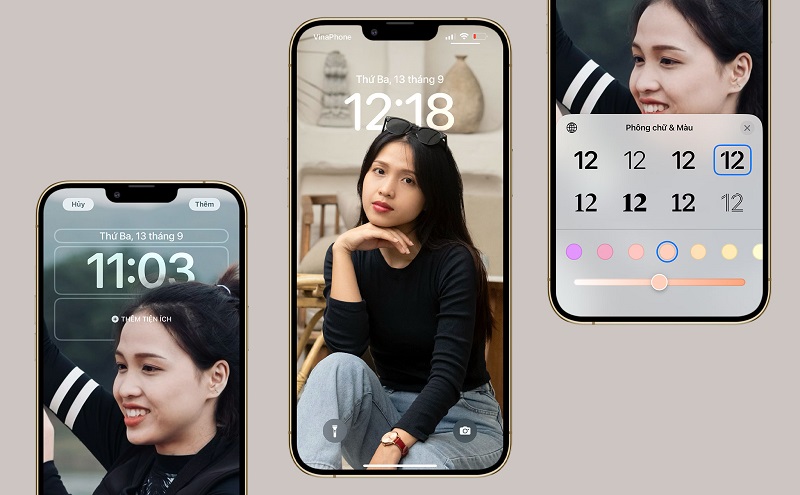
Bước 3: Bạn chọn Default Widget.
Bước 4: Tiếp theo, bạn có thể tùy chọn kiểu Widget, font chữ, màu nền,… phù hợp với ý thích của mình. Sau khi đã lựa chọn xong, nhấn nút Widget 1 để quay lại màn hình chỉnh sửa tiếp theo.
Bước 5: Nhấn Lưu để hoàn tất thiết lập.
Bước 6: Trở lại màn hình chính, bạn giữ và nhấn vào khoảng trống bất kỳ cho đến khi thấy màn hình rung nhẹ, sau đó chọn biểu tượng + ở góc trên của điện thoại.
Bước 7: Chọn ứng dụng Widgetsmith.
Bước 8: Chọn kích thước Widget giống với kích thước của Widget bạn vừa tạo trong ứng dụng trước đó, rồi bấm Add Widget và sau đó nhấn nút Xong.
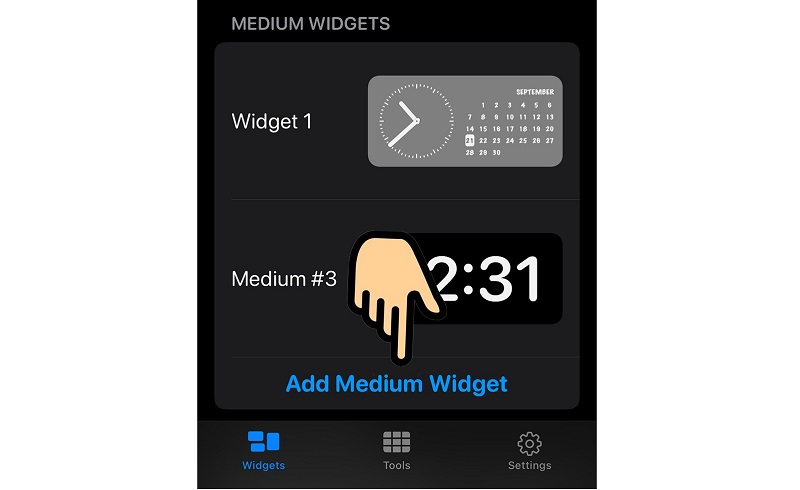
Bước 9: Nhấn giữ vào Widget mới xuất hiện trên màn hình chính, sau đó chọn Sửa tiện ích.
Bước 10: Chọn Widget có kích thước Trung bình và chọn tên Widget bạn vừa tạo trước đó.
Bước 11: Bạn sẽ thấy Widget vừa tạo đã xuất hiện trên màn hình chính của iPhone.
Hy vọng hướng dẫn này sẽ giúp bạn tạo ra các Widget phù hợp với sở thích và nhu cầu của mình trên điện thoại iPhone.
Cách cài đặt màn hình trên iPhone iOS 16 bằng các bước đơn giản
Một số ứng dụng khác hỗ trợ thêm Widget
Dưới đây là một số ứng dụng hỗ trợ thêm widget vào màn hình khóa trên hệ điều hành iOS 16 mà bạn có thể tham khảo và trải nghiệm:
Thêm Widget vào màn hình khóa với Flighty
Flighty là một ứng dụng giúp người dùng theo dõi các chuyến bay với các tính năng mới hiệu quả. Người dùng có thể xem trạng thái của tất cả các chuyến bay của bạn bè và sử dụng các widget được trang bị sẵn để truy cập thông tin như thời tiết tại điểm đến, đếm ngược thời gian chuyến bay của mình và thanh tiến trình trên chuyến bay.
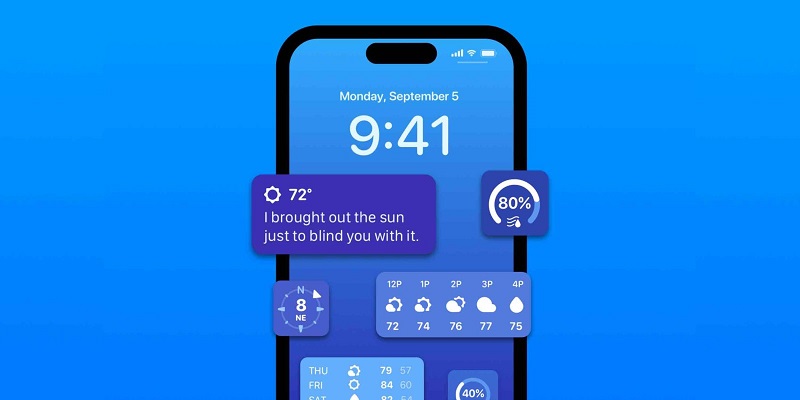
Ngoài ra, các widget yêu thích cung cấp thông tin chi tiết về chuyến bay bao gồm trạng thái, cổng đến và thời gian chuyến bay cũng như mã đặt chỗ, số ghế và số lượng hành lý của bạn.
Carrot – Hỗ trợ tiện ích trên iOS 16
Ứng dụng Carrot là một trong những ứng dụng thời tiết được sử dụng rộng rãi trên App Store, với tính năng mới nhất là tích hợp widget mới vào giao diện của bạn và tiện ích trên Màn hình khóa.
Carrot cung cấp gần 20 widget khác nhau, bao gồm thông tin về mức độ UV, khả năng mưa, nhiệt độ và nhiều thông tin khác. Nếu không có widget phù hợp với nhu cầu của bạn, bạn có thể tạo một widget tùy chỉnh trong ứng dụng Carrot với nội dung hiển thị theo ý muốn của bạn.
Ứng dụng Parcel
Parcel là một ứng dụng tiện ích theo dõi chuyển phát đơn giản và tiện lợi, tích hợp với tất cả các dịch vụ chuyển phát chính như UPS, USPS, DHL, FedEx,…Người dùng có thể sử dụng các tiện ích trên màn hình khóa của Parcel để theo dõi thông tin vị trí của bưu kiện của họ, đến khi nó được chuyển đến địa chỉ nhận của họ.
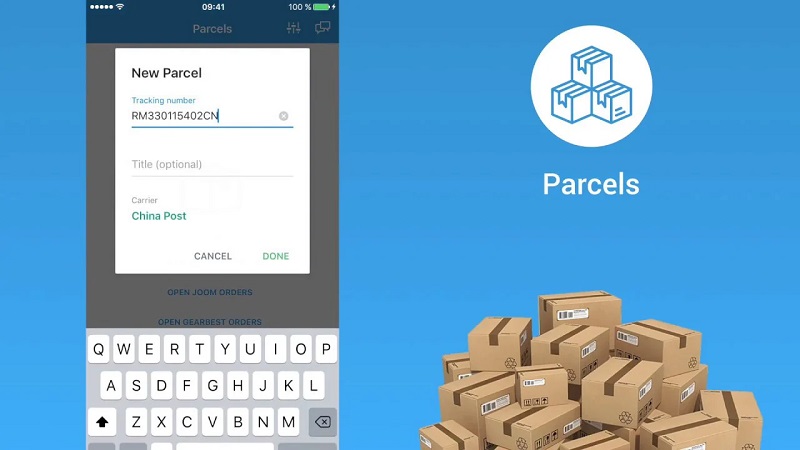
Apollo cho Reddit
Apollo là một ứng dụng duyệt Reddit với nhiều tính năng hấp dẫn. Phiên bản mới nhất của ứng dụng đã bổ sung các widget trên màn hình khóa của iOS 16 để tăng tính tiện dụng cho người dùng.
Có tám widget từ Apollo mà bạn có thể thêm vào màn hình khóa của mình. Một số widget có thể dẫn bạn trực tiếp đến hộp thư đến và hiển thị số lượng thư mới, trong khi một số khác sẽ cung cấp các bài đăng thịnh hành dựa trên sở thích của bạn.
Xem thêm: Điện thoại Giá Kho hiện tại đang có dòng iPhone 12, iPhone 13 Pro Max, iPhone 14 series hỗ trợ update iOS mới nhất của Apple, Giá rẻ vô địch. Tham khảo ngay nhé!
Top 5 tính năng mới đáng chú ý trên iOS 16.5 bạn nên biết
Widget Wizard
Widget Wizard cho phép tạo các widget kết hợp dữ liệu từ nhiều nguồn khác nhau, ví dụ như đếm ngược, ngày tháng, lời nhắc, đồng hồ, vv. Ứng dụng này còn đồng bộ với Apple Health, giúp theo dõi sức khỏe dễ dàng. Ngoài ra, tiện ích còn hiển thị phần trăm pin còn lại, thời tiết và cho phép tùy chỉnh màu nền, phông chữ và các yếu tố khác. Tuy nhiên, những tính năng này chỉ có trên phiên bản trả phí (3,99-4,99 USD), tương tự như phiên bản gốc.
Trên đây là hướng dẫn của chúng tôi về cách thêm Widget cho iPhone iOS 16. Hy vọng rằng bạn đã tìm thấy thông tin hữu ích và có thể biến chiếc điện thoại của mình trở nên độc đáo hơn nhờ những tiện ích này. Để cập nhật thông tin về các bài đăng tìm việc làm mới nhất, đừng quên ghé thăm trang Tin công nghệ nhé!!!